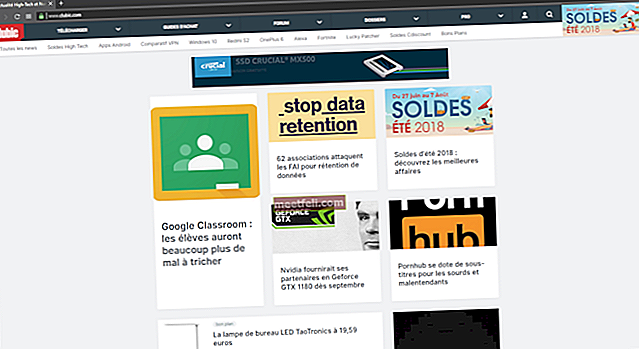Adakah anda terlepas banyak panggilan telefon kerana iPhone anda tidak akan berdering? Jangan bimbang, anda bukan satu-satunya pengguna yang mengalami masalah ini kerana ia mengganggu banyak orang. Masalahnya agak menjengkelkan kerana anda akan melihat panggilan tidak dijawab di skrin walaupun telefon betul-betul di sebelah anda, tetapi mungkin juga membingungkan terutama jika anda yakin dering dihidupkan, telefon tidak diredam dan anda tidak mendengar sebarang suara. Dalam artikel ini, kami akan membincangkan sebab mengapa masalah ini berlaku, dan kami akan berkongsi beberapa penyelesaian untuk membantu anda menyelesaikan masalah iPhone tidak berdering.
Lihat juga: Cara Memperbaiki Tiada Perkhidmatan Pada iPhone
Mengapa iPhone Saya Tidak Berdering?
Mari kita senaraikan beberapa sebab mengapa masalah ini muncul. Mungkin anda membuat beberapa perubahan dalam tetapan iPhone atau membiarkan anak-anak anda bermain dengan telefon anda? Mungkin anda mengaktifkan "Jangan ganggu"? Kesalahan perisian boleh menyebabkan masalah itu, tetapi masalah yang menjengkelkan ini juga dapat muncul setelah anda mengemas kini perisian iOS pada iPhone anda. Kerosakan air atau fakta bahawa anda menjatuhkan peranti anda, adalah antara sebab yang boleh menyebabkan iPhone tidak berdering.
Penyelesaian Untuk Masalah iPhone Tidak Berdering
Keluarkan casing iPhone
Terdapat begitu banyak casing iPhone di luar sana, yang kebanyakannya dirancang untuk tujuan perlindungan. Sebahagian daripadanya mempunyai reka bentuk tebal dan tidak sesuai dengan iPhone. Periksa sama ada casing yang anda gunakan untuk iPhone anda tidak menutup suis dering / senyap. Keluarkan casing itu sepenuhnya dari iPhone anda, dan lihat apakah itu memberi perbezaan.

youtube.com
Lihat als0: Masalah Bluetooth iPhone atau iMessage tidak berfungsi
Togol butang suis dering / senyap
Mungkin anda pernah melakukan muslihat ini sebelum ini, tetapi lakukan sekali lagi. Sekiranya butang berada dalam keadaan dering, alihkan ke keadaan senyap. Kemudian, alihkannya ke mod dering sekali lagi, dan minta rakan anda menghubungi anda. Pastikan anda menukarnya dengan betul. Anda dapat melihat perbezaan antara cincin dan mod senyap dalam gambar di bawah.

Lumpuhkan Jangan ganggu
Jangan Ganggu adalah ciri hebat yang anda dapati di iPhone anda. Ini dapat membantu anda untuk fokus pada sesuatu tanpa diganggu oleh panggilan telefon. Apabila anda menghadiri mesyuarat atau ingin berehat selama beberapa jam, anda boleh bergantung pada ciri berguna ini. Apa yang berlaku jika anda mengaktifkan "Jangan Ganggu"? IPhone anda tidak akan berdering, tetapi masih membenarkan panggilan telefon masuk dan kerana anda tidak akan mendengar suaranya, anda akan melihat panggilan tidak dijawab. Dalam beberapa kes, pengguna secara tidak sengaja menghidupkan ciri ini tanpa menyedarinya. Anda boleh melihat sekilas ke sebelah kiri atas skrin iPhone anda. Sekiranya anda melihat ikon bulan, ini bermaksud mod Jangan Ganggu diaktifkan. Untuk melumpuhkannya, ikuti langkah-langkah di bawah:
- Pergi ke Pusat Kawalan dengan meleret ke atas dari mana-mana skrin iPhone anda.
- Ketik ikon bulan untuk mematikannya.

Anda juga boleh memeriksa melalui Tetapan. Mungkin anda telah menjadualkan ciri ini pada suatu ketika dan melupakannya. Matikan Jadual Jangan Ganggu.
- Buka Tetapan >> Jangan Ganggu. Di sini, lihat apakah butang di sebelah bahagian Jadual berwarna hijau. Sekiranya berlaku, matikannya.
- Pada skrin yang sama, pastikan butang bahagian Manual tidak berwarna hijau. Sekiranya ada, ketik sekali untuk mematikannya.

Naikkan iPhone
Cuba tingkatkan kelantangan iPhone anda ke tahap tertinggi dan kemudian hubungi nombor anda menggunakan peranti lain. Untuk menambah volume iPhone, anda mesti membuka kunci iPhone terlebih dahulu. Kemudian, klik butang tambah (+) di sisi iPhone sehingga kelantangannya maksimum.

Tukar nada dering
Sebilangan pengguna mengatakan masalah itu telah diperbaiki setelah mereka menukar nada dering. Tidak kira seberapa gila ini, cubalah. Tukar nada dering pada iPhone anda. Selepas itu, hubungi nombor anda menggunakan telefon pintar yang lain.
- Pergi ke Tetapan >> Bunyi >> Nada Dering.
- Pilih nada dering lalai atau yang lain.
Matikan Bluetooth
Cuba matikan Bluetooth untuk memastikan iPhone anda tidak tersambung ke aksesori apa pun, seperti pembesar suara atau fon kepala Bluetooth. Anda boleh mematikannya dengan pergi ke Tetapan >> Bluetooth.

Lumpuhkan LTE
Mengaktifkan LTE pada iPhone anda boleh mempengaruhi jangka hayat bateri, panggilan, mesej teks, mel suara dan data selular jika belum disahkan oleh pembawa anda. Ini boleh menjadi sebab mengapa iPhone anda tidak berdering ketika panggilan masuk.
Langkah-langkah untuk mematikan LTE
- Pergi ke Tetapan >> Selular >> Pilihan Data Selular >> ketik Suara & Data
- Pilih 3G

Mulakan semula iPhone
Memulakan semula iPhone dapat membantu anda menyingkirkan masalah iPhone tidak berdering. Ini bukan perkara yang sukar, anda hanya menekan dan menahan butang kuasa dan rumah bersama-sama pada masa yang sama sehingga iPhone dimulakan semula.

Kemas kini iOS
Kemas kini perisian selalu dilengkapi dengan peningkatan, pembetulan pepijat, dan ciri baru. Dalam beberapa kes, masalahnya dapat diselesaikan dengan mengemas kini iOS pada iPhone anda ke versi baru.
- Sambungkan ke rangkaian WiFi yang stabil dan pastikan iPhone anda mempunyai daya tahan bateri sekurang-kurangnya 50%.
- Pergi ke Tetapan >> Umum >> ketik Kemas kini Perisian.
- Sekiranya kemas kini iOS tersedia, iPhone anda akan memuat turunnya terlebih dahulu.
- Ketik Pasang Sekarang.

Tetapkan Semula Semua Tetapan
Kaedah ini akan menghapus semua tetapan, termasuk semua ciri yang berkaitan dengan suara, seperti pengaturan kelantangan, pemberitahuan, dll.
- Buka Tetapan >> Umum >> Tetapkan Semula >> Tetapkan Semula Semua Tetapan.
- Kod laluan diperlukan.
- Setelah memasukkan kod laluan anda, ketuk Tetapkan Semula Semua Tetapan pada skrin pop timbul.

Padamkan iPhone
Cuba tetapkan semula iPhone anda ke tetapan kilang dengan menggunakan "Hapus Semua Kandungan dan Tetapan". Kaedah ini akan membuang semua media, data, dan tetapan, seperti tetapan bahasa, papan kekunci, dll. Itulah sebabnya kami menasihatkan anda untuk membuat cadangan data anda terlebih dahulu. Terdapat dua kaedah untuk membuat sandaran data iPhone: melalui iCloud atau iTunes.
Perhatikan: kami tidak mengesyorkan kaedah ini pada iPhone yang terpecah-belah kerana boleh menyebabkan iPhone tersangkut di logo Apple.
Langkah-langkah untuk menghapus semua kandungan dan tetapan
- Tetapan >> Umum >> Tetapkan Semula >> Padam Semua Kandungan dan Tetapan.
- Anda perlu memasukkan kod laluan.
- Kemudian, ketik Padam iPhone.
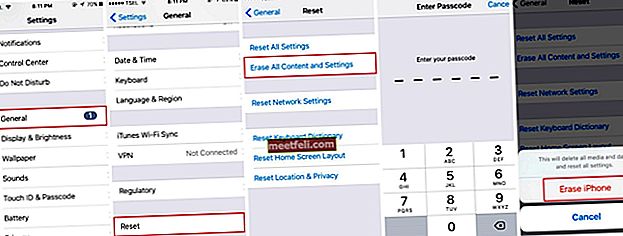
Memulihkan Iphone
Sekiranya memadamkan iPhone tidak menyebabkan masalah hilang, cuba pulihkan iPhone anda. Melalui proses pemulihan, semua perkara di iPhone akan dihapuskan termasuk OS dan firmware.
Langkah-langkah untuk memulihkan iPhone anda
- Pastikan iPhone anda penuh.
- Pastikan iPhone anda disambungkan ke WiFi yang stabil. Perkara ini penting, jika tidak, iPhone mungkin tersekat dalam mod pemulihan.
- Sambungkan iPhone ke Mac / PC dengan versi iTunes terkini yang dipasang di dalamnya dengan menggunakan kabel kilat.
- Klik Pulihkan pada tab Ringkasan.
- Sebelum proses bermula, iTunes akan memuat turun firmware terlebih dahulu.
- Tunggu sehingga proses pemulihan selesai.

Apa lagi?
Bersihkan lubang pembesar suara
Setelah anda mencuba semua langkah penyelesaian masalah, dan jika tidak ada yang berjaya, cuba bersihkan lubang pembesar suara. Sekiranya terdapat kotoran yang menutupi lubang pembesar suara, anda boleh membersihkannya menggunakan kain lap atau tusuk gigi. Elakkan menggunakan cecair kerana boleh memasuki iPhone dan merosakkan komponennya.
Periksa lubang bicu fon kepala
Lihatlah lubang jack fon kepala. Bahagian fon kepala yang pecah yang tersisa di dalam lubang, boleh menyebabkan iPhone tidak berdering kerana iPhone akan mengesan panggilan yang masuk sebagai mod fon telinga. Sekiranya anda tidak menemui apa-apa di sana, cuba pasangkan fon telinga yang asal. Hubungi nombor anda dan jika anda dapat mendengar suaranya, maka masalahnya berkaitan dengan pembesar suara iPhone anda. Jika tidak, mungkin ada masalah perkakasan.
Trik pengisian
Silap mata ini tidak akan menyelesaikan masalah, tetapi dapat membantu anda mencari jalan keluar yang tepat. Pembesar suara iPhone menyambung ke kabel port pengecasan. Idea silap mata ini adalah untuk memeriksa sama ada masalah itu berkaitan dengan perkakasan atau tidak.
- Pasang iPhone anda ke port USB di komputer atau soket dinding untuk dicas
- Uji iPhone anda dengan memanggilnya dari peranti lain. Adakah ia berdering?
- Sekarang, cabut kabel kilat dari iPhone. Kemudian panggil sekali lagi menggunakan peranti lain untuk memeriksa sama ada ia berdering atau tidak.
Sekiranya anda mendengar bunyi dering ketika iPhone dicas, tetapi ia tidak berlaku semasa dicabut, kemungkinan itu adalah masalah perkakasan. Masalahnya mungkin berlaku pada port kilat yang disambungkan ke pembesar suara.
IPhone Saya Tidak Berdering Ketika Panggilan Datang Dari Skype, WhatsApp, dll
Dayakan 4G
Sekiranya iPhone anda tidak berdering, cuba tukar Suara & Data ke 4G jika anda menggunakan Data Selular. Pilihan lain, cuba gunakan WiFi dan bukannya Data.
Langkah-langkah untuk membolehkan 4G
- Pergi ke Tetapan >> Selular >> Pilihan Data Selular >> Suara & Data.
- Pilih 4G.
Langkah menukar Data Selular ke WiFi
- Pergi ke Tetapan >> Selular >> matikan butang Data Selular.
- Kembali ke Tetapan.
- Pilih WiFi dan pilih rangkaian.
Kemas kini aplikasi
Sekiranya masalah berlaku semasa anda menggunakan aplikasi tertentu, kemas kini aplikasinya.
- Buka App Store
- Ketuk bahagian Kemas kini di kanan bawah skrin.
- Periksa sama ada terdapat kemas kini untuk aplikasi pemesejan yang sering anda gunakan.
- Sekiranya anda menemui kemas kini, ketuk butang di sebelah nama aplikasi, dan biarkan proses kemas kini selesai.
Tetapkan semula Tetapan Rangkaian
Kaedah ini akan menetapkan semula semua tetapan yang berkaitan dengan selular dan WiFi, seperti rangkaian yang tersimpan, kata laluan WiFi, tetapan VPN, dll. Prosesnya tidak berkaitan dengan pengaturan panggilan telefon atau SMS konvensional. Namun, jika anda mempunyai masalah dengan iPhone tidak berdering ketika anda menerima panggilan dari aplikasi pemesejan, ini sangat membantu. Aplikasi pemesejan seperti WhatsApp, Skype, dll mungkin tidak berfungsi dengan baik sekiranya sambungan Internet lambat. Berikut adalah langkah untuk menetapkan semula tetapan rangkaian:
- Pergi ke Tetapan >> Umum >> Tetapkan semula >> Tetapkan Semula Tetapan Rangkaian.
- Masukkan kod laluan anda.
- Ketik Tetapkan Semula Tetapan Rangkaian.
Semua penyelesaian di atas didapati berkesan untuk mengatasi masalah iPhone tidak berdering pada iPhone 4, iPhone 4s, iPhone 5, iPhone 5s, iPhone 6, iPhone 6 Plus, iPhone 6s, iPhone 6s Plus, iPhone SE, iPhone 7, dan iPhone 7 Plus , iPhone 8, iPhone 8 Plus, dan iPhone X.
Sekiranya anda mencuba penyelesaian di atas, dan tidak ada yang berjaya, hubungi Genius Bar atau Penyedia Perkhidmatan Sah Apple yang terdekat.